如何解决Excel多开切换卡死问题
Excel是现在十分常用的办公软件之一,有些用户多开应用后会遇到切换卡死问题,想知道如何解决,接下来小编就给大家介绍一下具体的操作步骤。
具体如下:
1. 首先第一步按下【Win+X】快捷键,在弹出的菜单栏中根据下图箭头所指,点击【控制面板】选项。

2. 第二步打开【控制面板】窗口后,根据下图箭头所指,点击【系统和安全】选项。
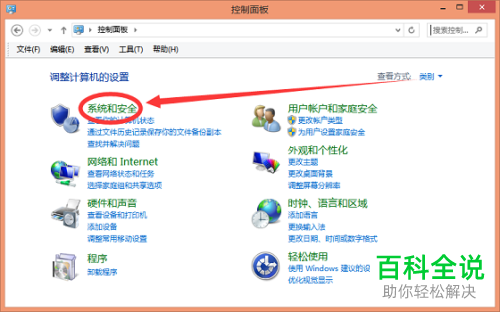
3. 第三步进入【系统和安全】页面后,根据下图箭头所指,点击【系统】选项。
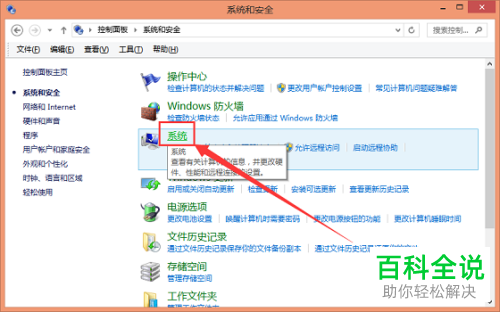
4. 第四步进入【系统】页面后,根据下图箭头所指,点击左侧【高级系统设置】选项。

5. 第五步在弹出的窗口中,根据下图箭头所指,点击【性能】菜单下的【设置】选项。
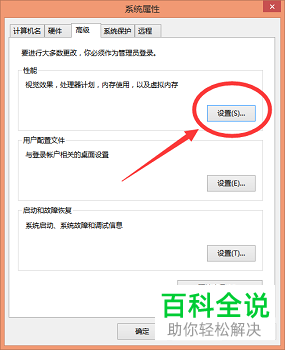
6. 最后在弹出的窗口中,根据下图箭头所指,找到并取消勾选【在窗口下显示阴影】,接着点击【应用】选项即可。

方法/步骤2
1. 首先第一步打开电脑中的Excel软件,鼠标右键单击左上角【文件】选项,在弹出的菜单栏中根据下图箭头所指,点击【自定义功能区】选项。

2. 第二步打开【Excel选项】窗口后,根据下图箭头所指,点击左侧【高级】选项。

3. 最后在右侧页面中,根据下图箭头所指,找到并勾选【禁用硬件图形加速】,接着点击【确定】选项即可。

以上就是如何解决Excel多开切换卡死问题的方法。
赞 (0)

